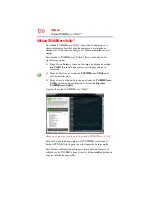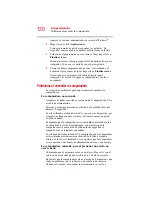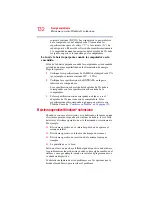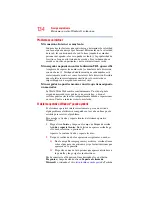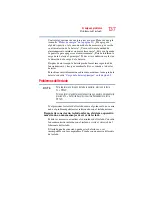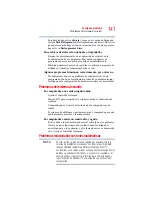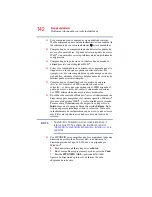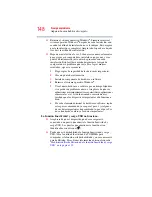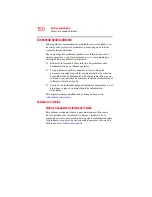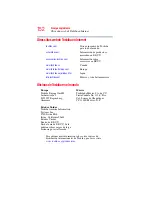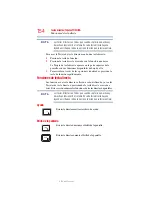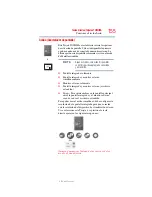140
Si surge un problema
Problemas de la unidad de disco o la unidad de
almacenamiento
Problemas de la unidad de disco o la unidad de
almacenamiento
Los problemas con la unidad de almacenamiento o con una unidad
de medios externa suelen manifestarse en forma de errores de
sectores o de imposibilidad para acceder a la unidad. En ocasiones,
un problema en la unidad puede ser la causa de que uno o más
archivos tengan la apariencia de contener basura. Algunos de los
problemas más comunes son:
Hay problemas para acceder a la unidad o parece que
desaparecieron algunos archivos.
Asegúrese de que está identificando la unidad con su nombre
correcto (A: o C:).
Comprobación de errores
Ejecute la herramienta Comprobación de errores, que analiza los
directorios y los archivos en la unidad de almacenamiento, y repara
los daños que encuentra.
Para ejecutar la herramienta Comprobación de errores:
1
Haga clic en
Inicio
y luego en
Equipo
.
2
Haga clic con el botón secundario en la unidad que desea
examinar.
3
En el menú emergente, haga clic en
Propiedades
.
Aparece el cuadro de Propiedades de la unidad.
4
Haga clic en la ficha
Herramientas
.
5
Haga clic en el botón
Comprobar ahora...
.
Aparece la casilla Comprobar disco.
6
Puede seleccionar una de las siguientes opciones o ambas:
❖
Arreglar los errores del sistema de archivos
automáticamente
❖
Examinar e intentar recuperar los sectores defectuosos
7
Haga clic en
Iniciar
.
La Comprobación de errores diagnostica y repara la unidad de
almacenamiento.
El disco duro funciona muy despacio.
Si ha estado usando la computadora por mucho tiempo, los archivos
podrían estar fragmentados. Ejecute la herramienta Desfragmentador
de disco.